Excel:强制“以只读方式打开”的提示

本指南将引导您在 Microsoft Excel Office 365 文件中强制提示用户以只读方式打开。

您可能會在 Excel 中看到幾個不同的公式錯誤。下面是一些最常見的問題以及如何修復它們。
#價值!錯誤:嘗試刪除公式中的空格或單元格表中的數據,並檢查文本中的特殊字符。您還應該嘗試使用函數而不是操作。
#Name 錯誤: 使用函數嚮導來避免語法錯誤。選擇帶有公式的單元格,然後在“公式”選項卡上,按“插入函數”。
##### 錯誤:雙擊單元格頂部或列一側的標題將其展開以自動適應數據。
#NUM 錯誤: 檢查您的數值和數據類型以解決此問題。當您使用公式的參數部分不支持的數據類型或數字格式輸入數值時,會發生此錯誤。
作為在小型企業或其他地方工作的人,在處理 Excel 電子表格時,有時最終可能會遇到錯誤代碼。這可能有多種原因,可能是您的數據錯誤,也可能是您的公式錯誤。有幾個不同的錯誤可以表示這一點,在我們最新的 Microsoft 365 指南中,我們將解釋如何修復它們。
在進入公式錯誤之前,我們將介紹如何完全避免它們。您應該始終以等號開始公式,並確保使用“*”而不是“x”進行乘法運算。此外,請注意您如何在公式中使用括號。最後,確保在公式中的文本周圍使用引號。有了這些基本技巧,您可能不會遇到我們將要討論的問題。但是,如果您仍然是,我們會支持您。
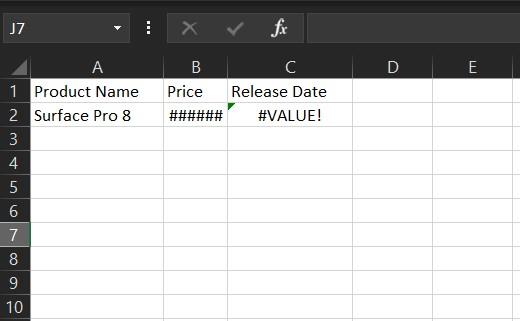
當您的公式鍵入方式出現問題時,Excel 中會發生這種常見的公式錯誤。它還可以指您所引用的單元格出現問題的情況。Microsoft指出,這被視為一般 Excel 錯誤,因此很難找到正確的原因。在大多數情況下,這要么是減法問題,要么是空格和文本問題。
作為修復,您應該嘗試刪除公式中的空格或單元格表中的數據,並檢查文本中的特殊字符。您還應該嘗試使用函數而不是操作,或者嘗試通過依次單擊“公式”、“計算公式”和“計算”來評估錯誤的來源。如果所有其他方法都失敗了,我們建議查看 Microsoft 的支持頁面,此處為其他提示。
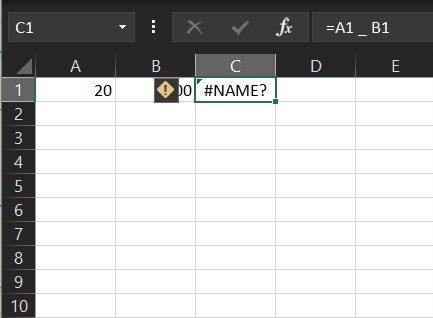
另一個常見錯誤是#Name。當您將錯誤的名稱放入操作或公式時會發生這種情況。這意味著需要在語法中更正某些內容。為避免此錯誤,建議使用 Excel 中的公式嚮導。當您開始在單元格或公式欄中鍵入公式名稱時,與您輸入的單詞匹配的公式列表將顯示在下拉列表中。從此處選擇公式以避免出現問題。
作為替代方案,Microsoft 建議使用函數嚮導來避免語法錯誤。選擇帶有公式的單元格,然後在“公式”選項卡上,按“插入函數”。Excel 將自動為您加載嚮導。
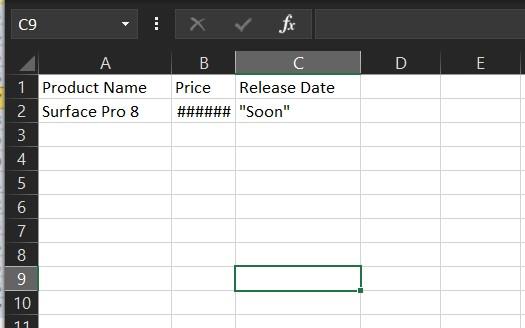
我們列表中的第三個是您可能經常看到的。有了##### 錯誤,事情很容易修復。當電子表格的寬度出現問題時會發生這種情況,並且 Excel 無法按照您擁有的列或行的寬度顯示數據或字符。要解決此問題,只需雙擊單元格頂部或列一側的標題,將其展開以自動適應數據。或者,將該列或行的條拖出,直到您看到數據出現在裡面。
接下來是#NUM。在這種情況下,當公式或函數包含無效的數值時,Excel 將顯示此錯誤。當您使用公式的參數部分不支持的數據類型或數字格式輸入數值時,就會發生這種情況。例如,$1,000 不能用作貨幣格式的值。這是因為,在公式中,美元符號用作絕對參考指示符,逗號用作公式中的參數分隔符。檢查您的數值和數據類型以解決此問題。
我們只涉及了一些最常見的錯誤,但還有一些我們想快速提及的其他錯誤。其中之一是#DIV/0。如果單元格中存在的數字被零除或單元格中存在任何空值,則會發生這種情況。還有#N/A,這意味著公式無法找到要求查找的內容。另一個是#Null。 當您在公式中使用不正確的範圍運算符時會顯示此信息。最後,還有#REF。當公式引用的單元格被刪除或粘貼時,這種情況最常發生。
我們希望您發現我們的指南對您有所幫助。請隨時在此處查看我們的其他Microsoft 365 內容,並查看我們針對 Excel 的 5 大提示和技巧。
本指南将引导您在 Microsoft Excel Office 365 文件中强制提示用户以只读方式打开。
本教程解释了如何将电子邮件选项添加到 Microsoft Excel 和 Word 365 工具栏。
您的数据透视表无法正常工作?以下是一些常见的解决方案,可以帮助您快速轻松地解决问题。
我们展示了系统管理员如何释放Microsoft Excel文件,以便其他用户可以进行编辑。
一个教程,帮助解决 Microsoft Excel 电子表格计算不准确的问题。
如果 Microsoft Excel 在 Windows 10 或 11 電腦上不斷拋出「我們發現某些內容有問題」錯誤,請依照下列方法修正問題。
您是否曾經想在您的網站上嵌入 Office 365 文檔?在本指南中,看看如何做到這一點
忘記保存您的 Excel 筆記本?下面來看看如何恢復它。
您現在可以拍攝打印數據表的圖片,以將其信息導入 Microsoft Excel,以下是操作方法。
在我們最新的 Office 365 指南中,我們將了解如何對 Microsoft Office 中的文件進行密碼保護。
以下是一些最常見的 Microsoft Excel 程序錯誤代碼以及如何修復它們。
以下是如何與 Office 365 協作進行遠程工作
說到生產力軟件,很少有東西能像 Microsoft Office Suite……或 Google Productivity Suite 一樣多功能和有用。雖然
發現解決 Google Meet 麥克風問題的有效方法,包括音頻設置、驅動程序更新等技巧。
在 Twitter 上發送訊息時出現訊息發送失敗或類似錯誤?了解如何修復 X (Twitter) 訊息發送失敗的問題。
無法使用手腕檢測功能?以下是解決 Apple Watch 手腕偵測不起作用問題的 9 種方法。
解決 Twitter 上「出錯了,重試」錯誤的最佳方法,提升用戶體驗。
如果您無法在瀏覽器中登入 Google 帳戶,請嘗試這些故障排除提示以立即重新取得存取權限。
借助 Google Meet 等視頻會議工具,您可以在電視上召開會議,提升遠程工作的體驗。
為了讓您的對話更加安全,您可以按照以下步驟在行動裝置和桌面裝置上為 Instagram 聊天啟用端對端加密。
了解如何檢查您的 Dropbox 安全設定有助於確保您的帳戶免受惡意攻擊。
YouTube TV 為我們提供了許多堅持使用的理由,因為它融合了直播電視、點播視頻和 DVR 功能。讓我們探索一些最好的 YouTube 電視提示和技巧。
您的三星手機沒有收到任何通知?嘗試這些提示來修復通知在您的 Samsung Galaxy 手機上不起作用的問題。




















